Docker下实战zabbix三部曲之二:监控其他机器
在上一章《Docker下实战zabbix三部曲之一:极速体验》中,我们快速安装了zabbix server,并登录管理页面查看了zabbix server所在机器的监控信息,但是在实际场景中,应该是对应用服务器做监控,所以今天我们来实战将应用服务器的监控加入到zabbix server中。
全系列文章链接:
部署情况
假设实际项目中我们有两台应用服务器,为了监控它们,我们要在上面分别安装zabbix-agent服务,然后通过配置让它们与zabbix server连接,所有监控数据和监控配置数据都被zabbix server保存在mysql中,部署情况如下图:

真实场景中是在应用服务器上安装zabbix agent服务,但是安装agent的过程和步骤不是本次实践的重点,为了快速体验服务本文使用了zabbix官方的agent镜像,这个镜像实际上就是在ubuntu14上安装了zabbix agent(在服务器上安装zabbix agent的过程就不在本文中详述了,对安装有兴趣的读者们可以去网上搜索相关资料)
docker-compose.yml文件
按照前面图片所示的部署情况,我们的docker-compose.yml内容如下,mysql和zabbix server是必须的,再新增了两个zabbix agent容器,名称分别是zabbix-agent-a和zabbix-agent-b:
version: '2'
services:
zabbix-mysql-service:
image: daocloud.io/library/mysql:8
container_name: zabbix-mysql-service
environment:
- MYSQL_ROOT_PASSWORD=888888
restart: always
zabbix-server-service:
image: monitoringartist/zabbix-xxl:3.2.6
links:
- zabbix-mysql-service:mysqlhost
container_name: zabbix-server-service
restart: always
depends_on:
- zabbix-mysql-service
ports:
- "8888:80"
environment:
- ZS_DBHost=mysqlhost
- ZS_DBUser=root
- ZS_DBPassword=888888
zabbix-agent-a:
image: zabbix/zabbix-agent:ubuntu-3.2.6
links:
- zabbix-server-service:zabbixserverhost
container_name: zabbix-agent-a
restart: always
depends_on:
- zabbix-server-service
environment:
- ZBX_HOSTNAME=zabbix-agent-service-a
- ZBX_SERVER_HOST=zabbixserverhost
zabbix-agent-b:
image: zabbix/zabbix-agent:ubuntu-3.2.6
links:
- zabbix-server-service:zabbixserverhost
container_name: zabbix-agent-b
restart: always
depends_on:
- zabbix-server-service
environment:
- ZBX_HOSTNAME=zabbix-agent-service-b
- ZBX_SERVER_HOST=zabbixserverhost
如上所示,zabbix agent在配置过程中要用到zabbix server的ip信息,这里我们通过links参数,在zabbix agent的host文件中加入了zabbix server的ip信息,host name是zabbixserverhost;
另外,ZBX_HOSTNAME和ZBX_SERVER_HOST这两个环境变量,在zabbix agent镜像的官方文档中已经说明,如下图,ZBX_HOSTNAME用来表示自己的身份,ZBX_SERVER_HOST是用来标明zabbix server的ip信息的,这里直接用link参数中的alias来表示,就能通过host直接找到zabbix server的ip了:
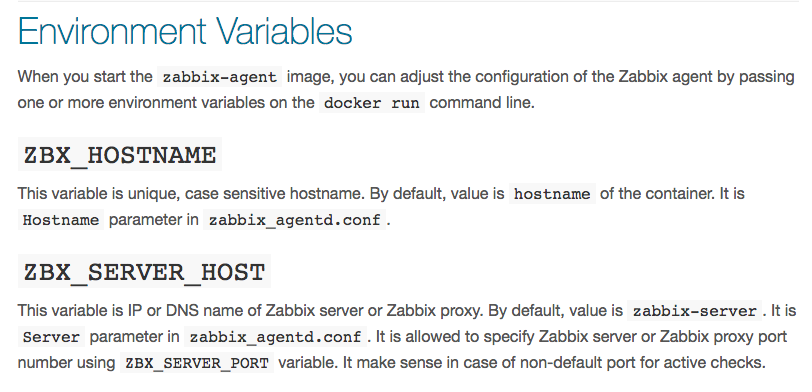
启动docker 容器
打开控制台,在docker-compose.yml文件所在的目录下执行命令docker-compose up -d,如图:

进入控制台
等待大约1分钟,让zabbix server完成初始化,然后就能登录管理页面了,详情请参照《Docker下实战zabbix三部曲之一:极速体验》一文,登录后进入hosts页面,如下图:
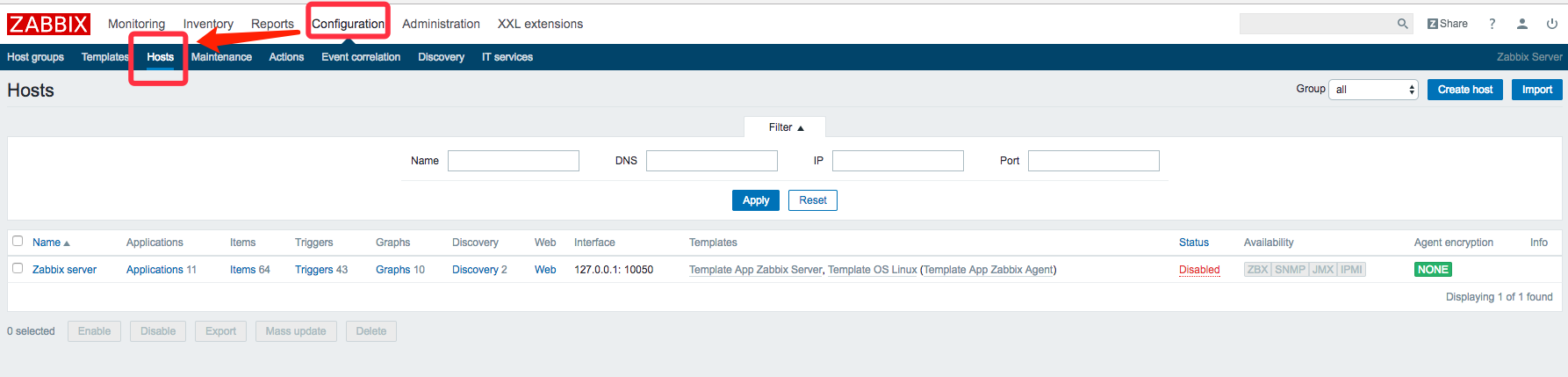
获取监控机器ip
按照前面的部署描述图上的部署,有两台机器装了zabbix agent服务,然后想要加入监控,第一步我们要把机器的ip确定下来,在控制台执行docker exec -it zabbix-agent-a ip addr命令,可以看到如下输出,第一台机器的ip是172.31.0.4:
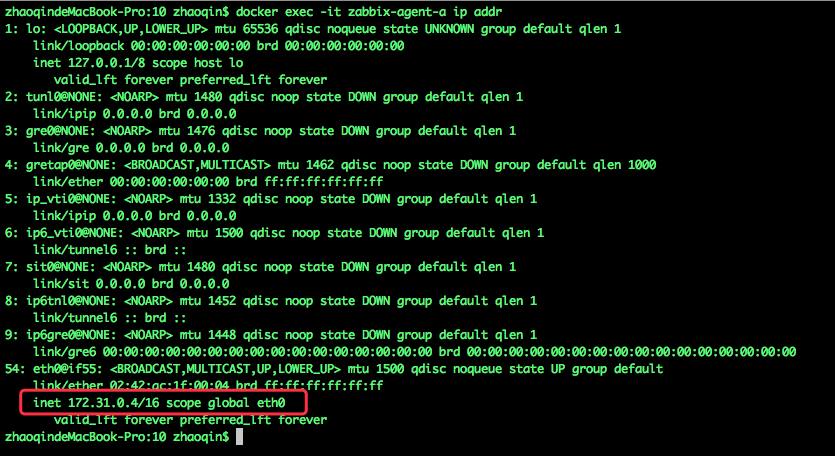
在控制台执行docker exec -it zabbix-agent-b ip addr命令,可以看到如第二台机器的ip是172.31.0.5;
添加机器监控
点击hosts页面右上角的Create host按钮,可以添加监控机器,如下图:
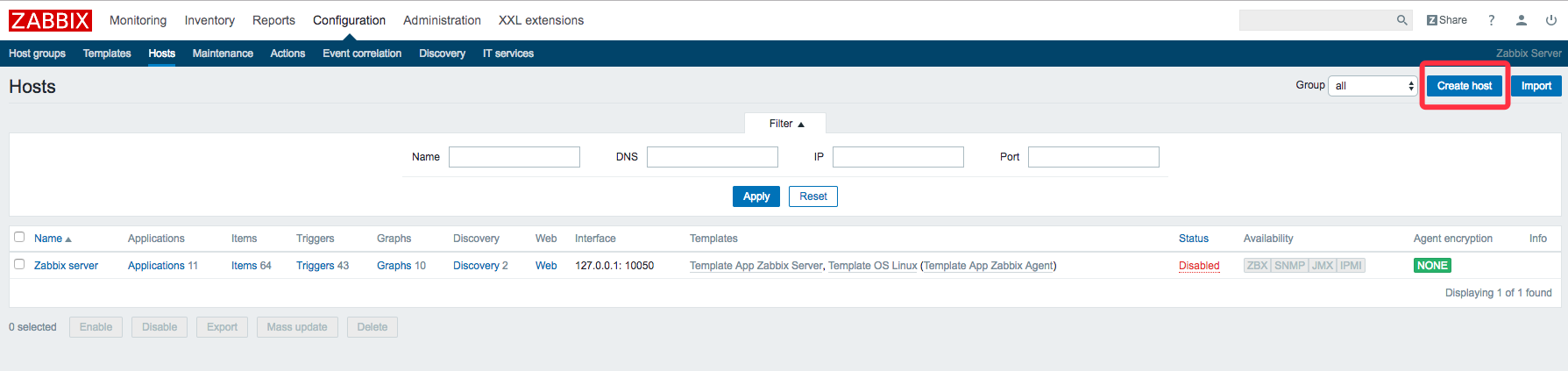
在添加机器的页面,主要参数填写如下:
a. Host name :机器的环境变量ZBX_HOSTNAME的值:zabbix-agent-service-a;
b. Visible name :和Host name的值相同;
c. Groups : 机器分组,这里选择Linux servers;
d. Agent interfaces:这里面只需要填写IP address,就是刚才我们通过命令docker exec -it zabbix-agent-a ip addr得到的ip:172.31.0.4;
这个页面只需要填写以上四点内容,其他的都保持默认值,填写完毕后点击底部的"Add"按钮,如下图:
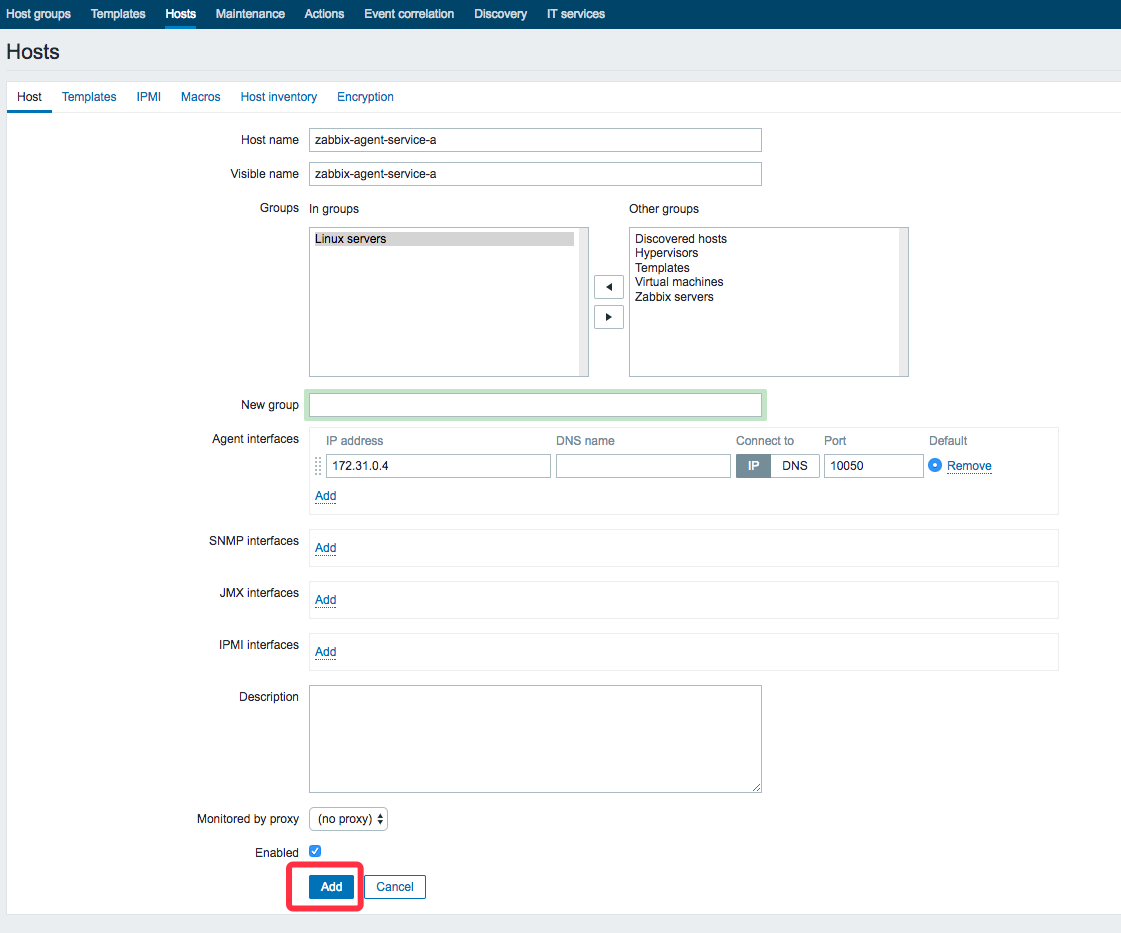
增加成功后,在列表中可以看到新增的机器,如下图:
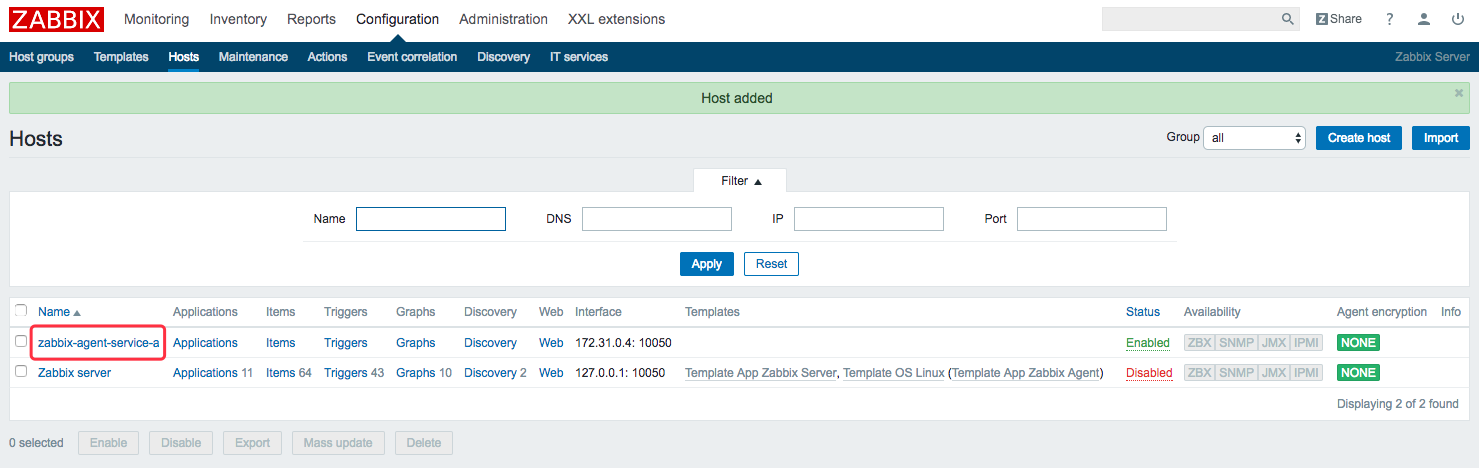
添加监控项
在机器列表页面中,点击机器名称,如下图红框中位置:
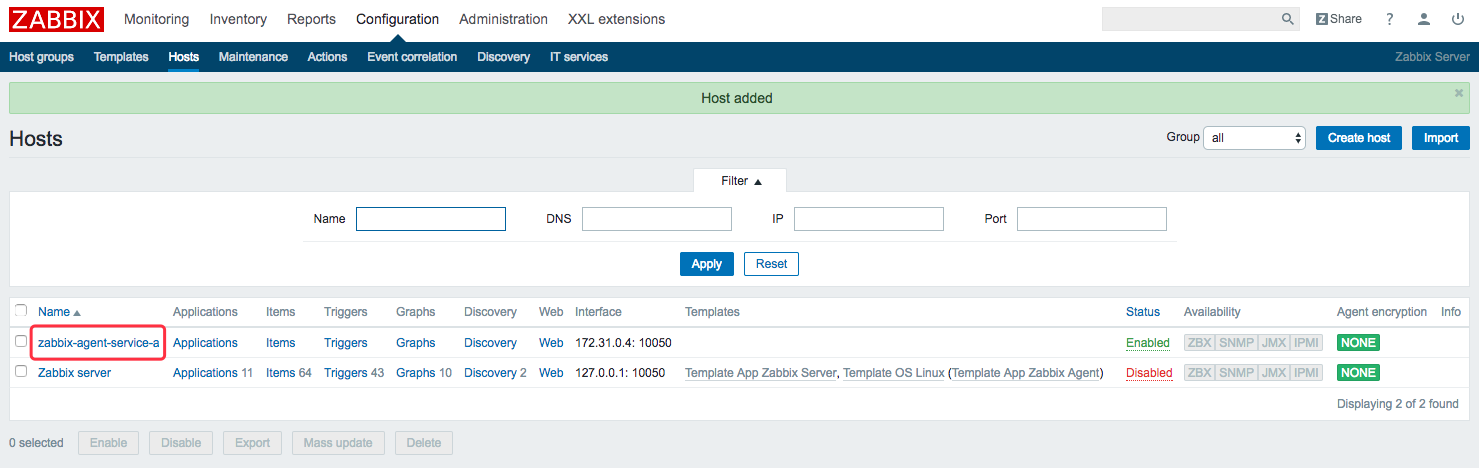
在打开的页面点击"Templates",如下图红框所示:
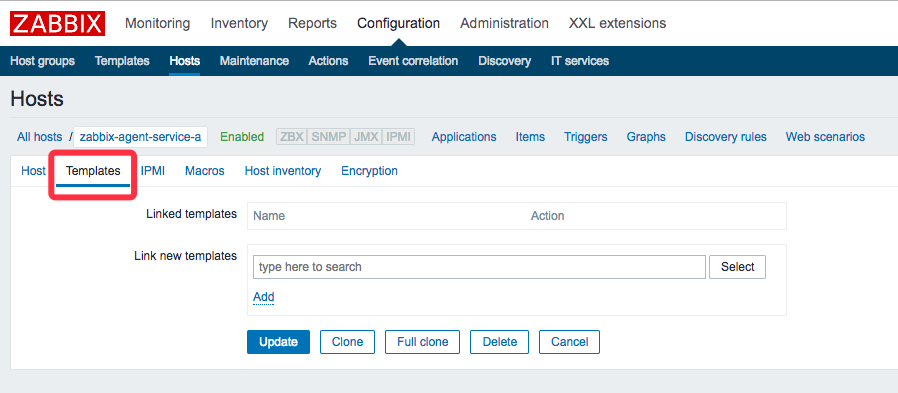
再点击"Select"按钮,如下图红框所示:
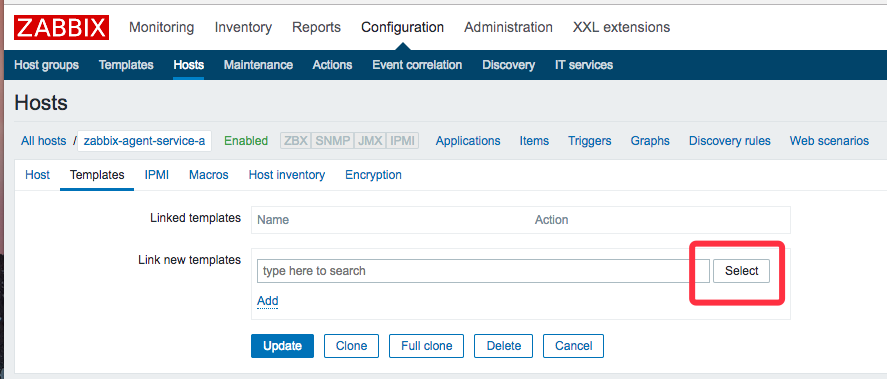
在弹出的页面中,勾选“Template OS Linux”,然后再点击底部的“Select”按钮,这样就把linux服务的常用监控项给批量添加了,如下图:
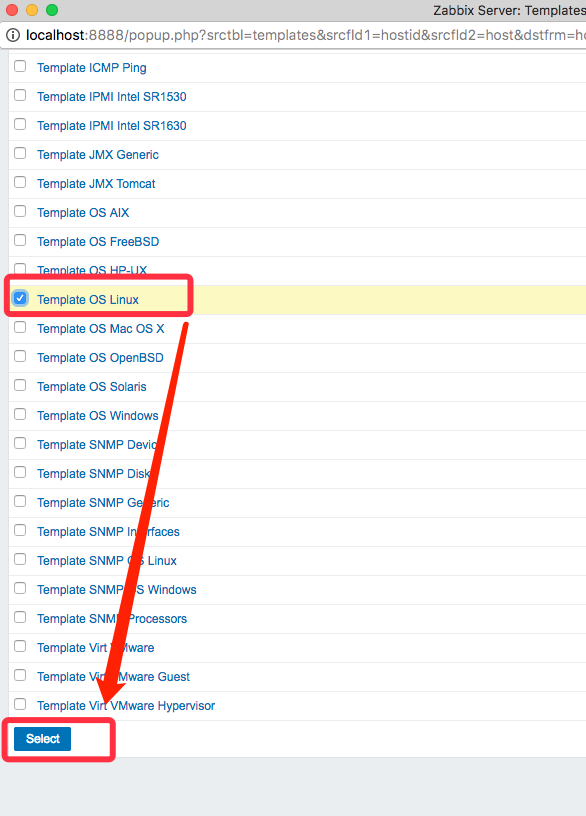
注意,返回的页面中,一定要点击“Add”才能让把刚才的选择加上,如下图:
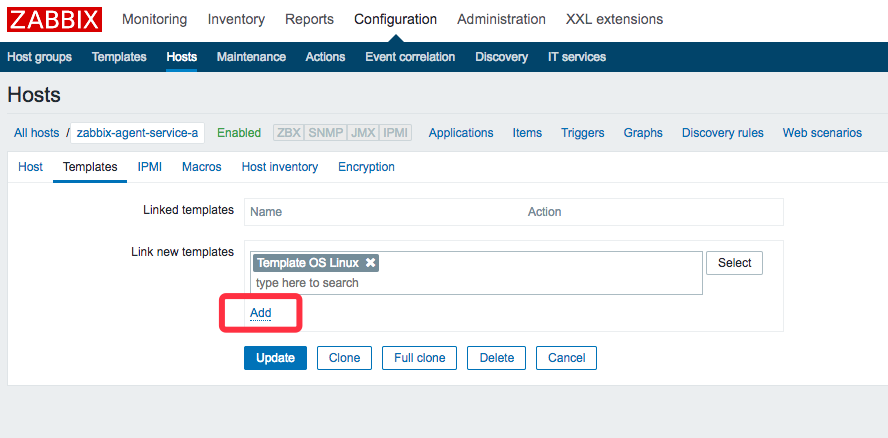
然后点击“Update”,完成监控项的批量添加,如下图:
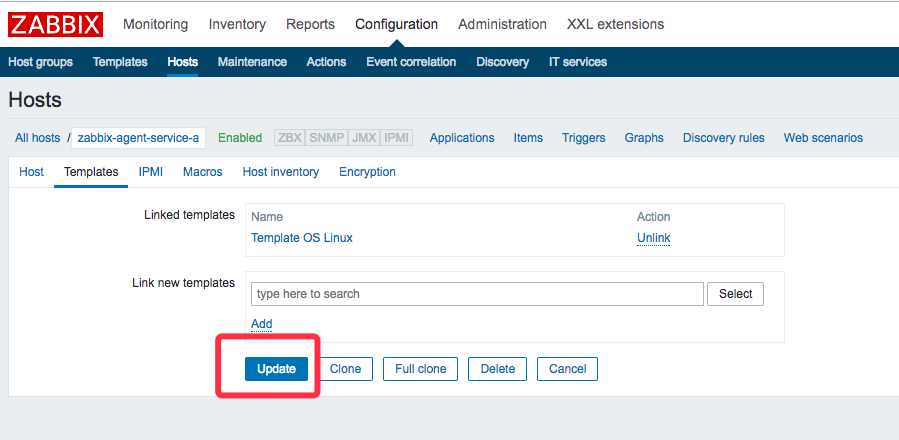
按照同样的方法把另一台机器的监控也加上;
等待大约1-2分钟后,再刷新hosts页面,就能看到列表中的"ZBX"图标已经变为绿色,表示监控已经生效;
查看监控信息
我们来看看监控曲线图吧,点击下图红框中的“Graphs”:
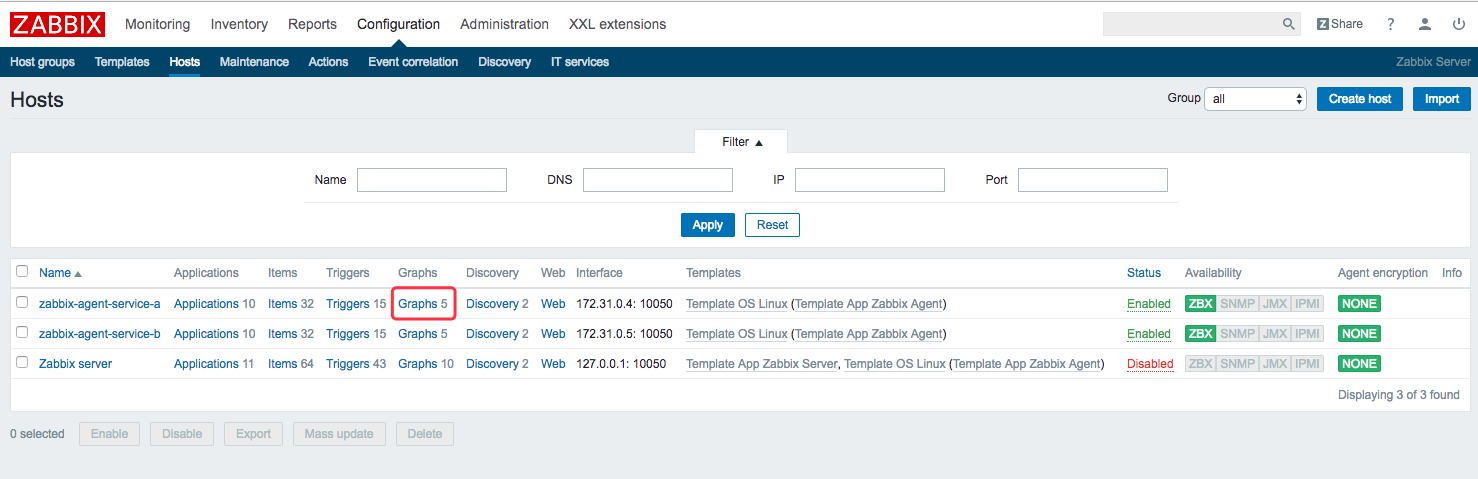
可以看到有5个曲线图可以查看,如下图,我们看一下cpu load:
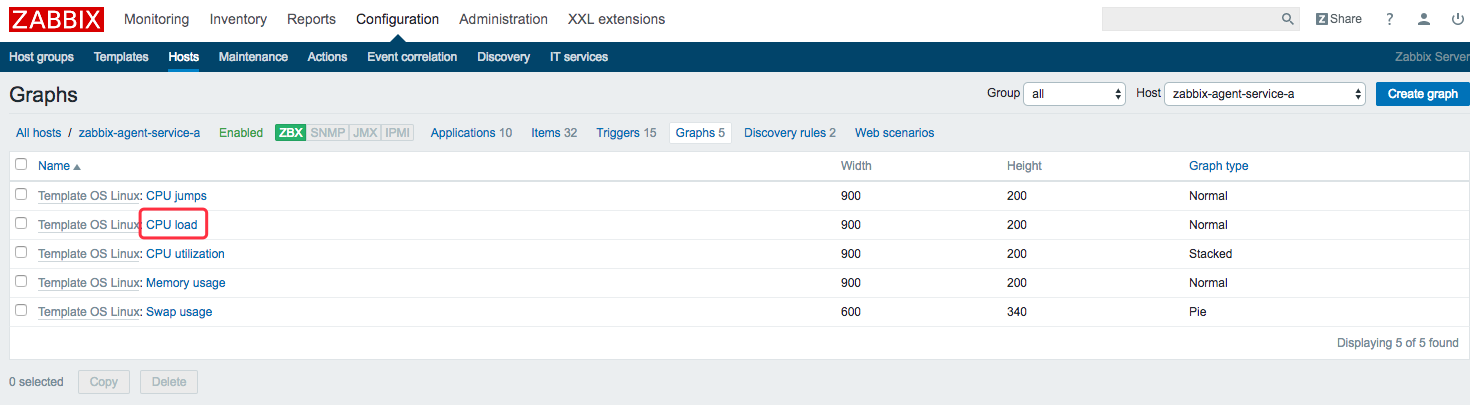
在跳转的页面中,点击“Previdew”,就能看到cpu load的曲线图了,如下图:
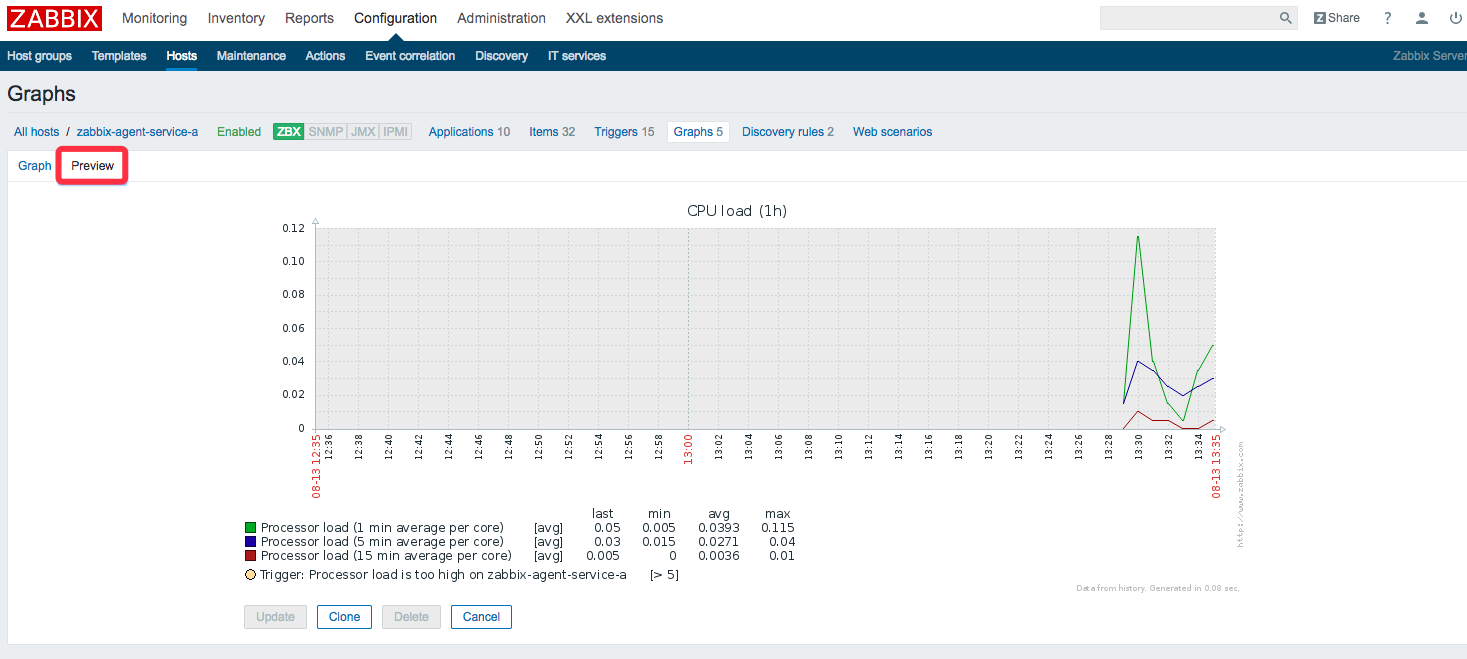
至此,我们添加监控机器的实战已经完成了,但是在真实场景中,我们除了cpu、磁盘等基础信息的监控,还要监控一些业务有关的数据,例如某个http服务每分钟的访问量,在下一章《Docker下实战zabbix三部曲之三:自定义监控项》,我们一起实战开发一个自定义监控。
欢迎关注我的公众号

Docker下实战zabbix三部曲之二:监控其他机器的更多相关文章
- Docker下实战zabbix三部曲之三:自定义监控项
通过上一章<Docker下实战zabbix三部曲之二:监控其他机器>的实战,我们了解了对机器的监控是通过在机器上安装zabbix agent来完成的,zabbix agent连接上zabb ...
- Docker下实战zabbix三部曲之一:极速体验
对于想学习和实践zabbix的读者来说,在真实环境搭建一套zabbix系统是件费时费力的事情,本文内容就是用docker来缩减搭建时间,目标是让读者们尽快投入zabbix系统的体验和实践: 环境信息 ...
- Docker下kafka学习三部曲之二:本地环境搭建
在上一章< Docker下kafka学习,三部曲之一:极速体验kafka>中我们快速体验了kafka的消息分发和订阅功能,但是对环境搭建的印象仅仅是执行了几个命令和脚本,本章我们通过实战来 ...
- 通过zabbix自带模板监控windowsPC机器
通过zabbix自带模板监控windowsPC机器 作者:尹正杰 版权声明:原创作品,谢绝转载!否则将追究法律责任. 欢迎加入:高级运维工程师之路 598432640 相信有很多 ...
- Docker下dubbo开发三部曲之三:java开发
在前两章<Docker下dubbo开发,三部曲之一:极速体验>和<Docker下dubbo开发,三部曲之二:本地环境搭建>中,我们体验了dubbo环境搭建以及服务的发布和消费, ...
- Docker下kafka学习三部曲之一:极速体验kafka
Kafka是一种高吞吐量的分布式发布订阅消息系统,从本章开始我们先极速体验,再实战docker下搭建kafka环境,最后开发一个java web应用来体验kafka服务. 我们一起用最快的速度体验ka ...
- 记离线部署docker,以及docker下部署zabbix
一.离线安装docker 下载地址:https://download.docker.com/linux/static/stable/x86_64/ 上传软件并解压 [root@localhost op ...
- Docker下的Spring Cloud三部曲之一:极速体验
版权声明:欢迎转载,请注明出处,谢谢. http://blog.csdn.net/boling_cavalry/article/details/79177930 目录(?)[+] 从本章开始, ...
- 实战maven私有仓库三部曲之三:Docker下搭建maven私有仓库
本章是<实战maven私有仓库>系列的第三篇,在前两章中,我们先在linux搭建maven私有仓库,然后在开发环境使用此仓库,本章我们在docker下快速搭建maven私有仓库,然后像前面 ...
随机推荐
- 车联网服务non-RESTful架构改造实践
导读 在构建面向企业项目.多端的内容聚合类在线服务API设计的过程中,由于其定制特点,采用常规的restful开发模式,通常会导致大量雷同API重复开发的窘境,本文介绍一种GraphQL查询语言+网关 ...
- 玩转 SpringBoot 2 快速搭建 | Spring Tool Suite篇
Spring Tool Suite (STS) 工具介绍 我个人比较推荐使用 Spring Tool Suite(STS),之所以推荐使用 Spring Tool Suite(STS) ,是因为它是 ...
- 使用maven搭建ssm框架环境
1.前言 因为经常换环境,在搭ssm框架的时候老是出错,所以记录一下最近搭建的环境,以供参考. 本文讲解如何使用maven搭建ssm框架,并能用于简单的登录注册. IDE:IDEA,JDK版本:1.8 ...
- C笔记_C语言环境、编译、预处理
1.环境 gcc -v //查看环境变量 gcc 同 g++ gcc main.c -o main.exe gcc main.c //默认生成a.exe 2.编译 预处理: gcc -E main ...
- unity shader 入门
1.一个简单的顶点/片元着色器基本结构 Shader "Unity Shaders Book/Chapter 5/Simple Shader" { } SubShader { Pa ...
- 操作系统-IO管理疑难点
IO管理疑难点 一.分配设备 首先根据IO请求中的物理设备名查找系统设备表(SDT),从中找出该设备的DCT(设备控制表),再根据DCT中的设备状态字段,可知该设备是否正忙.若忙,便将请求IO进程的P ...
- 第五章 Spring核心概念
5.1.1 企业级应用开发 企业级应用是指那些为商业组织,大型企业而创建部署的解决方案及应用,大型企业级应用的结构复杂,涉及的外部资源众多,事务密集,数据规模大,用户数量多,有较强的安全性考虑 ...
- 《高效休息法》IT从业者如何高效休息
这本书主要讲什么? 大脑疲劳和身体疲劳不同,身体再怎么休息,大脑疲劳还是会在不知不觉中积累 大脑是一个重量仅仅占体重2%,却消耗着20%能量的大胃王,这些能量大部分都用在了预设模式网络(Default ...
- ASP.NET Core中使用Csp标头对抗Xss攻击
内容安全策略(CSP)是一个增加的安全层,可帮助检测和缓解某些类型的攻击,包括跨站点脚本(XSS)和数据注入攻击.这些攻击用于从数据窃取到站点破坏或恶意软件分发的所有内容(深入CSP) 简而言之,CS ...
- Linux下Tomcat项目访问路径修改
1.去除端口号8080. 首先,进入tomcat的安装目录下的conf目录,我的目录是 /usr/local/apache-tomcat-9.0.20/conf,编辑文件server.xml. 将se ...
